Bạn đang xem bài viết Cách tắt quảng cáo hiệu quả trên điện thoại Samsung – 3 phương pháp tại Pgdphurieng.edu.vn bạn có thể truy cập nhanh thông tin cần thiết tại phần mục lục bài viết phía dưới.
Quảng cáo là một phần không thể thiếu trong cuộc sống hiện đại, tồn tại trên hầu hết các phương tiện truyền thông, đặc biệt là trên điện thoại di động. Tuy nhiên, không phải ai cũng thích những quảng cáo xuất hiện liên tục trên màn hình điện thoại của mình. Để giảm thiểu sự phiền toái này, chúng ta có thể tắt các quảng cáo trên điện thoại Samsung bằng 3 phương pháp hiệu quả mà bài viết sau đây sẽ trình bày.
Mục lục nội dung
Điện thoại Samsung của bạn xuất hiện những quảng cáo khó chịu và bạn muốn tìm cách tắt quảng cáo này đi? Trong bài viết này, chúng ta cùng khám phá những cách tắt quảng cáo trên điện thoại Samsung hiệu quả và nhanh chóng.

1. Tắt quảng cáo trên trình duyệt Samsung Internet
Bước 1: Bạn mở ứng dụng Samsung Internet (1) => chạm vào biểu tượng ≡ (2).
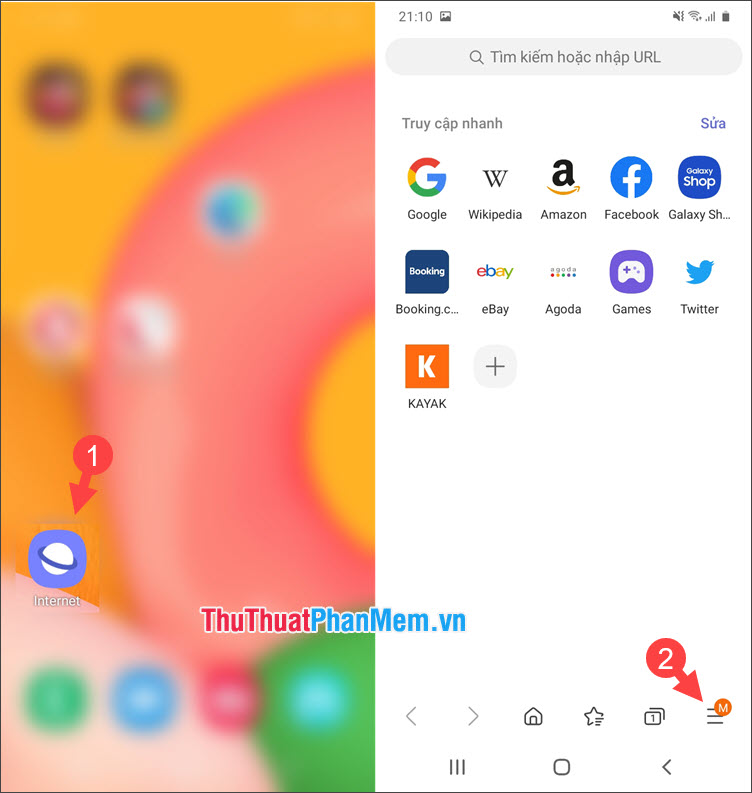
Bước 2: Bạn chạm vào mục Bộ chặn quảng cáo (1) => tải về bộ chặn quảng cáo ưa thích (2). Bộ chặn quảng cáo khuyến nghị là AdBlock Plus và AdGuard.
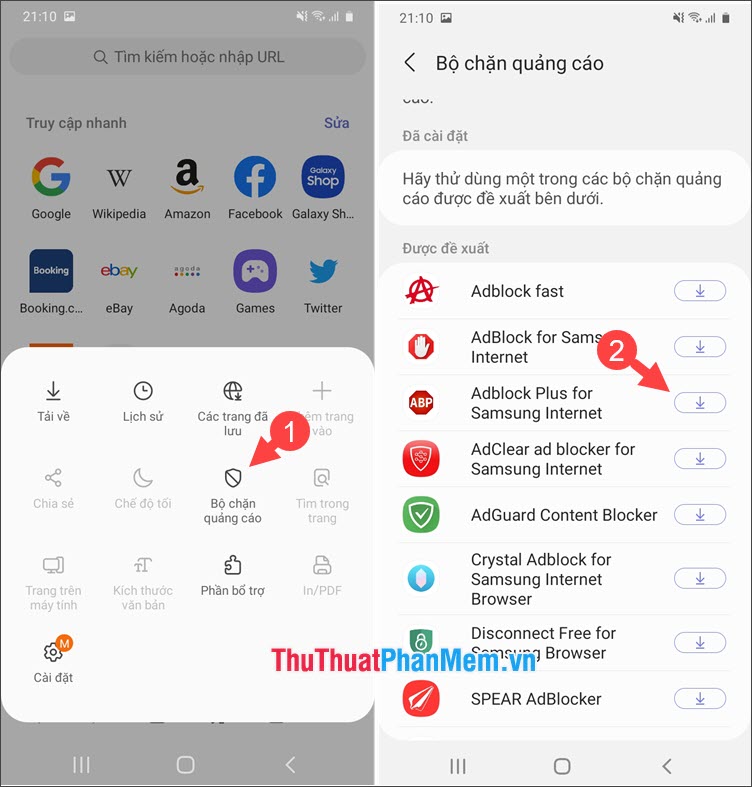
Bước 3: Sau khi cài xong, bạn hãy gạt công tắc sang bật trình chặn quảng cáo để sử dụng và lướt web hạn chế bị quảng cáo làm phiền.
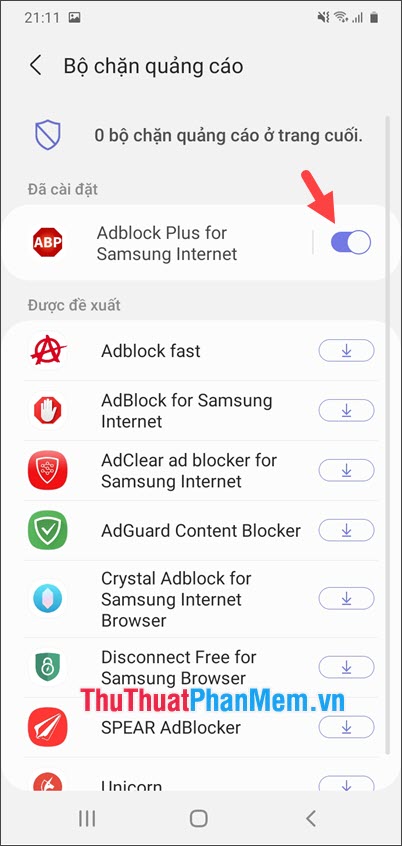
2. Gỡ cài đặt ứng dụng Samsung One UI Home (nếu có)
Samsung One UI Home là ứng dụng chạy giao diện One UI trên các dòng máy đời cũ nhưng hiện nay thì ứng dụng này nhận được khá nhiều lời phàn nàn từ khách hàng bởi quảng cáo làm phiền và xuất hiện trên màn hình chính.
Bước 1: Bạn mở cửa hàng Play Store và chạm vào ô avatar (1) => Quản lý ứng dụng và thiết bị (2).
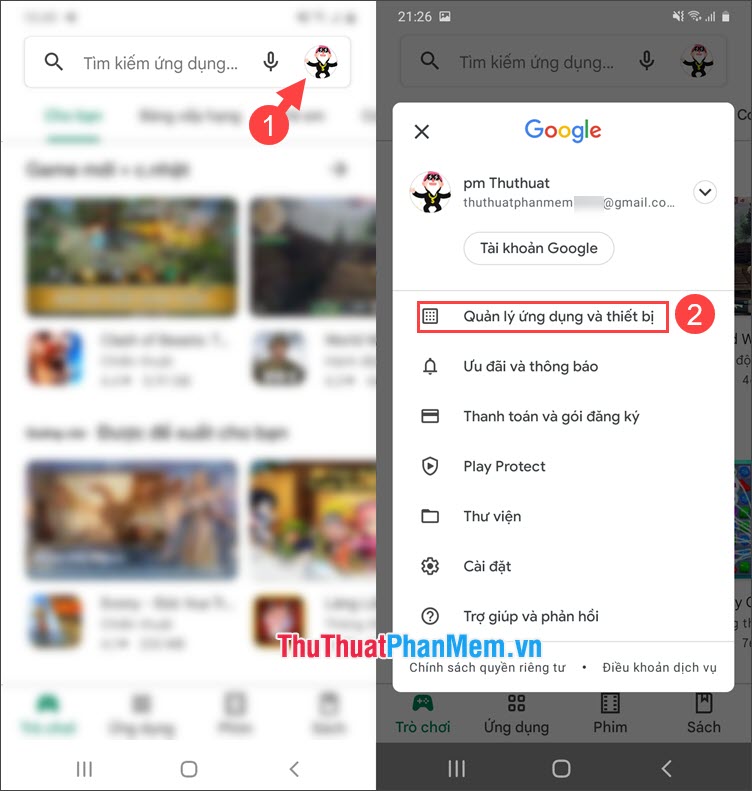
Bước 2: Bạn chuyển qua tab Quản lý (1) => chạm vào mục Mới cập nhật gần đây (2) => Được dùng nhiều nhất (3).
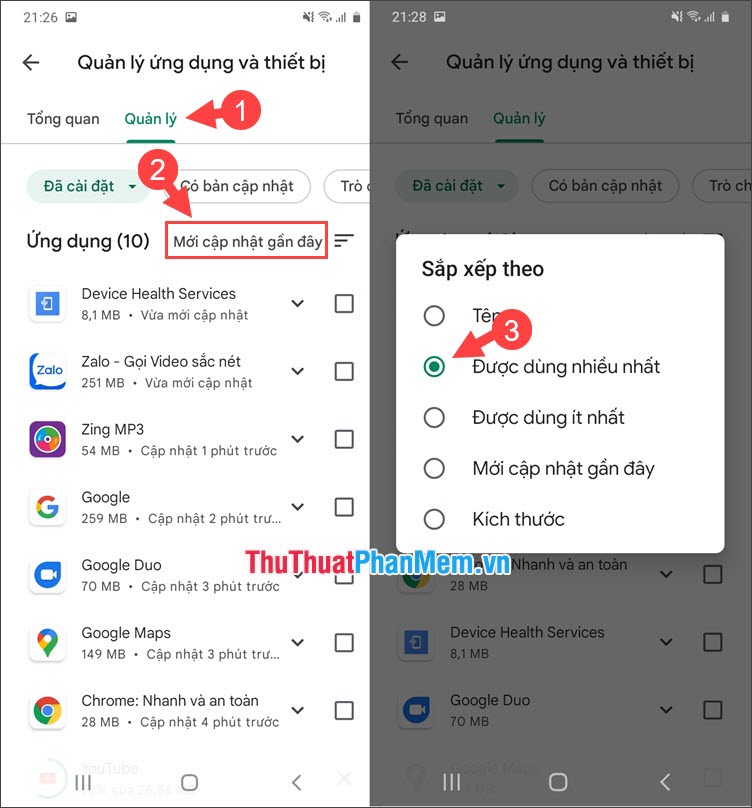
Bước 3: Bạn chạm vào Samsung One UI Home (1) => Gỡ cài đặt (2) là xong.
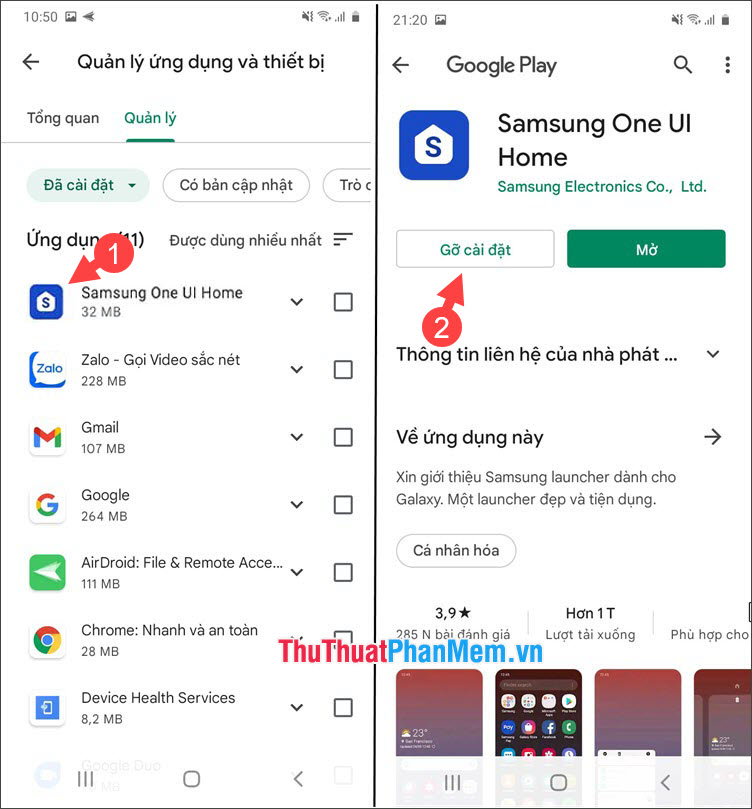
3. Tắt ứng dụng nghi ngờ chứa quảng cáo xuất hiện trên cùng
Những ứng dụng chèn quảng cáo thường là những ứng dụng có ưu tiên hiển thị trước. Bạn hãy vào Cài đặt để tắt các ứng dụng này.
Bước 1: Bạn mở Cài đặt (1) => Ứng dụng (2).
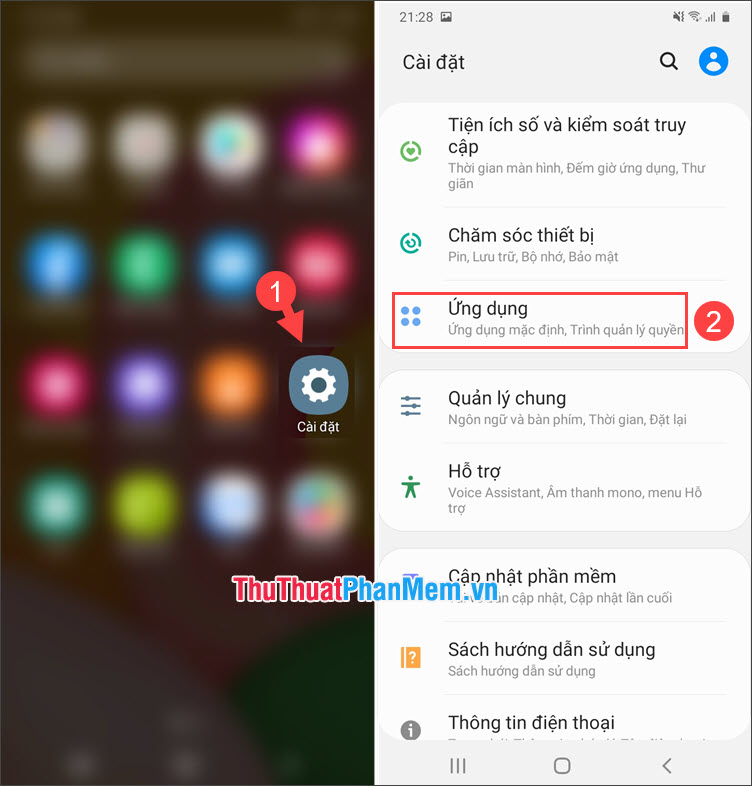
Bước 2: Bạn chạm vào biểu tượng ⁝ (1) => Truy cập đặc biệt (2).
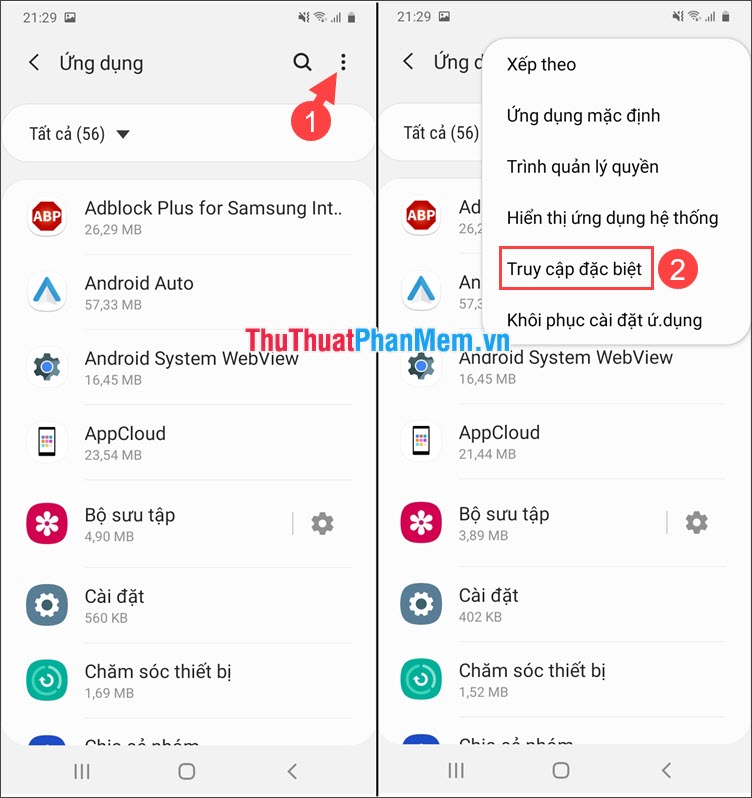
Bước 3: Bạn chọn mục Xuất hiện trên cùng (1) và gạt công tắc sang Tắt (2) những ứng dụng bạn nghi ngờ chứa quảng cáo.
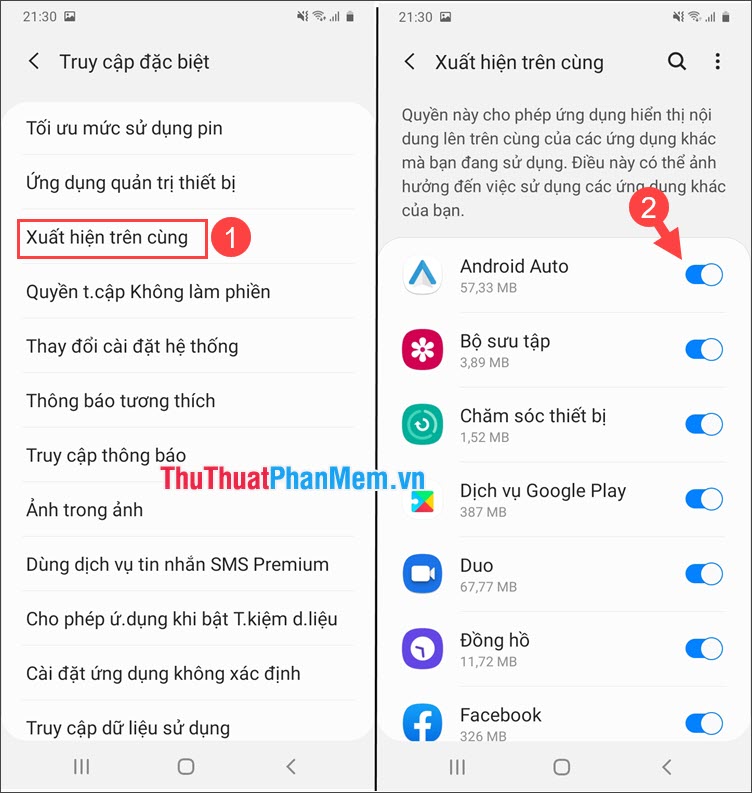
Với hướng dẫn trong bài viết, bạn có thể tắt quảng cáo trên điện thoại Samsung nhanh chóng, dễ dàng. Chúc các bạn thành công!
Tắt quảng cáo trên điện thoại Samsung là điều cần thiết để giữ cho trải nghiệm sử dụng thiết bị được tốt hơn. Thông qua ba phương pháp trên, người dùng có thể dễ dàng loại bỏ quảng cáo khó chịu từ ứng dụng, trình duyệt và mạng Wi-Fi. Điều quan trọng là luôn lưu ý giữ cho thiết bị của mình đủ chiều dài tuổi thọ và nâng cao chất lượng sử dụng. Hy vọng bài viết này giúp ích cho những người dùng Samsung đang muốn tìm hiểu các phương pháp để tắt quảng cáo hiệu quả trên điện thoại của mình.
Cảm ơn bạn đã xem bài viết Cách tắt quảng cáo hiệu quả trên điện thoại Samsung – 3 phương pháp tại Pgdphurieng.edu.vn bạn có thể bình luận, xem thêm các bài viết liên quan ở phía dưới và mong rằng sẽ giúp ích cho bạn những thông tin thú vị.
Nguồn: https://thuthuatphanmem.vn/3-cach-tat-quang-cao-tren-dien-thoai-samsung-hieu-qua/
Từ Khoá Tìm Kiếm Liên Quan:
1. Tắt quảng cáo trên điện thoại Samsung
2. Không hiển thị quảng cáo trên Samsung
3. Cách loại bỏ quảng cáo trên Samsung
4. Thủ thuật tắt quảng cáo trên Samsung
5. Hướng dẫn tắt quảng cáo trên Samsung Galaxy
6. Tắt quảng cáo thông minh trên Samsung
7. Cách khắc phục quảng cáo gây khó chịu trên Samsung
8. Cách loại bỏ quảng cáo trên màn hình khóa Samsung
9. Đánh giá các phương pháp tắt quảng cáo trên Samsung
10. Tắt quảng cáo trên trình duyệt Samsung.



